どうも、Averageです。
Macでプログラミングしていると、たまに管理者権限やシステムファイル上のファルダやファイルにアクセスしたくなるときがあります。
ですが、だいたいこういった情報は不用意に操作しないように隠しファイルや隠しフォルダ扱いになっているので、そのままではアクセスできなかったりします。
そこで、隠しファイルや隠しフォルダを表示するための操作が必要になります。
Windowsではコントロールパネルで設定を変更すればOKですが、Macの場合はターミナルで行います。
※隠しフォルダや隠しファイルは、Macの基幹ファイルなどが入っているので下手に削除などしないようにしてください。
※自己責任でお願いいたします。
Mac OS X 10.10 Yosemiteでも動作することを確認しています。
ターミナルの操作
まず最初にターミナルを起動します。
ターミナルは、「アプリケーション」→「ユーティリティ」→「ターミナル」にあります。
ターミナルを起動すると、次のコマンドを入力します。
defaults write com.apple.finder AppleShowAllFiles TRUE
そして、Finderを再起動するために下記のコマンドを入力します。
killall Finder
隠しファイル・隠しフォルダを非表示に戻す
隠しファイルや隠しフォルダを非表示に戻す方法も、ターミナルで行います。
隠しファイルの表示コマンドの最後の部分をFALSEに変えるだけでOKです。
defaults write com.apple.finder AppleShowAllFiles FALSE
そして、Finderを再起動します。
killall Finder
これで隠しファイル・隠しフォルダが非表示に戻ります。
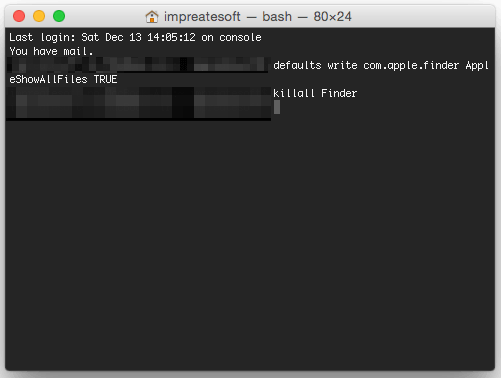
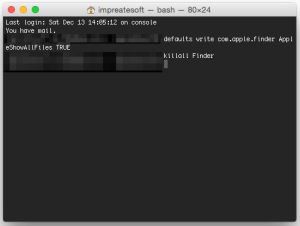
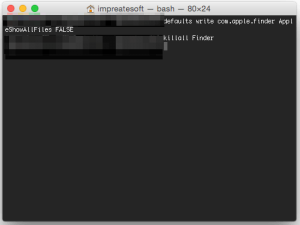
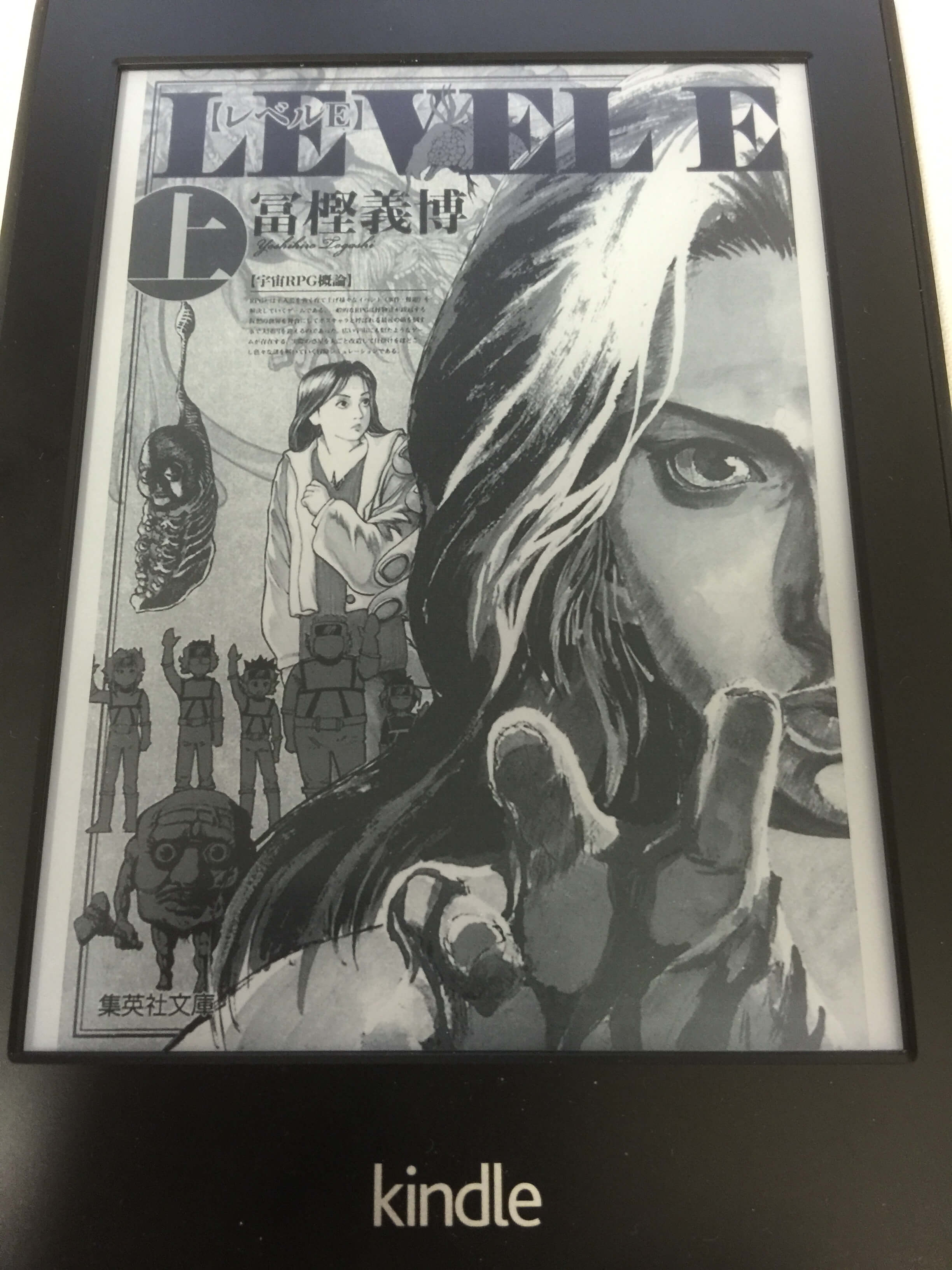
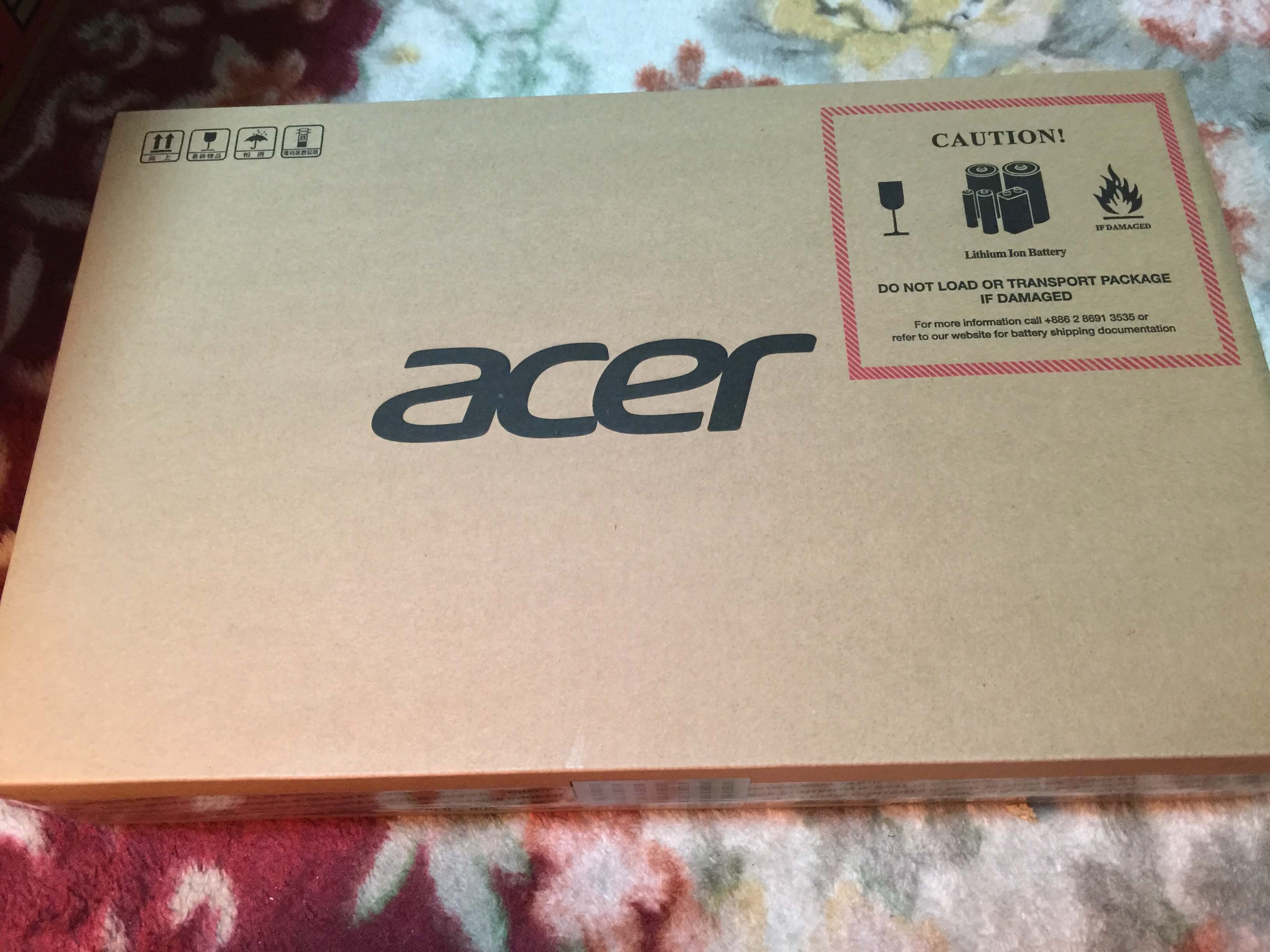
コメント